Win7如何保存网页视频?Win7系统保存网页视频的方法
摘要:Win7如何保存网页视频?当我们在网上看到某些视频想要保存下来,以便下次在观看的时候,却发现某些网站并不支持下载视频,这时候我们该如何去保存...
Win7如何保存网页视频?当我们在网上看到某些视频想要保存下来,以便下次在观看的时候,却发现某些网站并不支持下载视频,这时候我们该如何去保存这些网页视频呢?我想很多人都不知道吧,下面小编就给大家带来Win7系统保存网页视频的方法,一起来看看吧。
步骤:
1、找到浏览器上的工具,打开“Internet选项”。
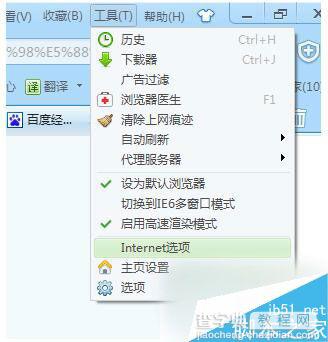
2、打开选项,点击浏览历史记录上的设置命令。
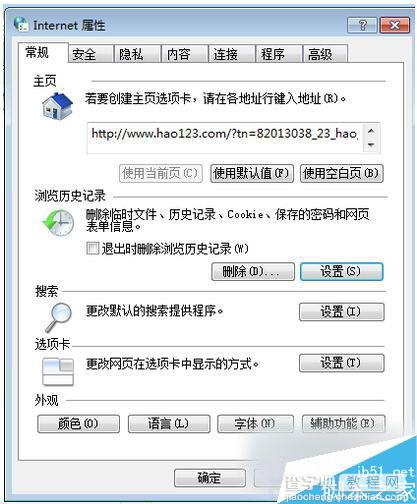
3、会看到“Internet临时文件”的窗口。
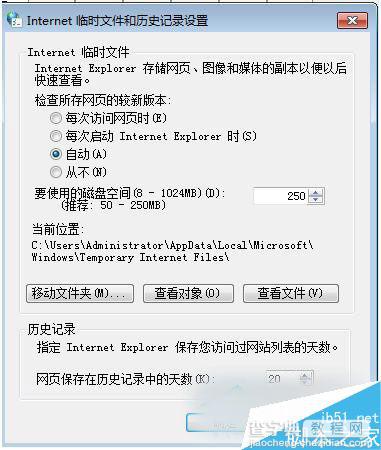
4、点击下面的“查看文件”打开一个文件夹。
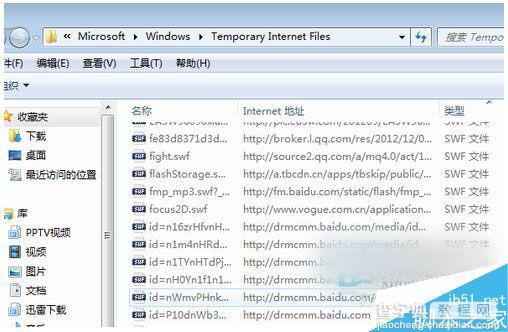
5、右击空白处,在“排列方式”选择“类型”。
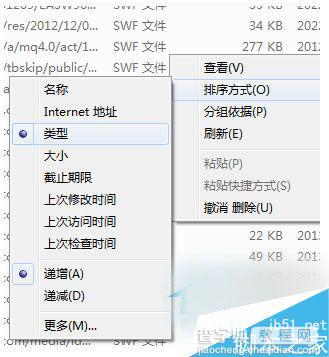
6、将视图类型改成“详细信息”。
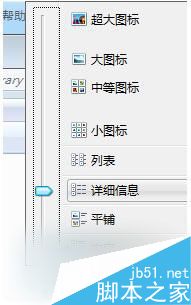
7、根据浏览时间找到你浏览的视频。
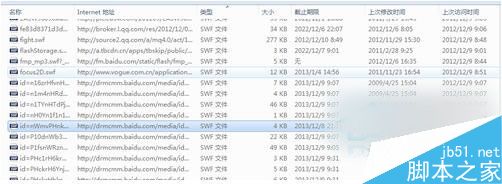
8、然后右键点击复制,粘贴到你得文件夹里即可。
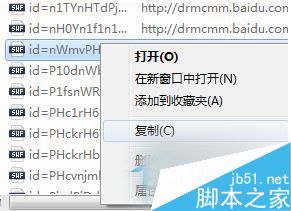
Win7保存网页视频的方法就讲到这里了,想要保存网页视频的朋友可以尝试一下哦,以上就是小编带来的Win7系统保存网页视频的方法,希望可以帮助到大家,更多内容请关注查字典教程网!
【Win7如何保存网页视频?Win7系统保存网页视频的方法】相关文章:
★ Win7系统蓝屏提示错误代码0x0000040的解决方法
★ Win10系统如何调整窗口大小 Windows10系统下使用键盘快捷键调整窗口大小的图文教程
★ Win10如何安装IE10浏览器?Win10安装IE10浏览器的方法
★ Win10可以关闭禁用哪些系统服务 Win10优化系统运行速度的技巧方法
